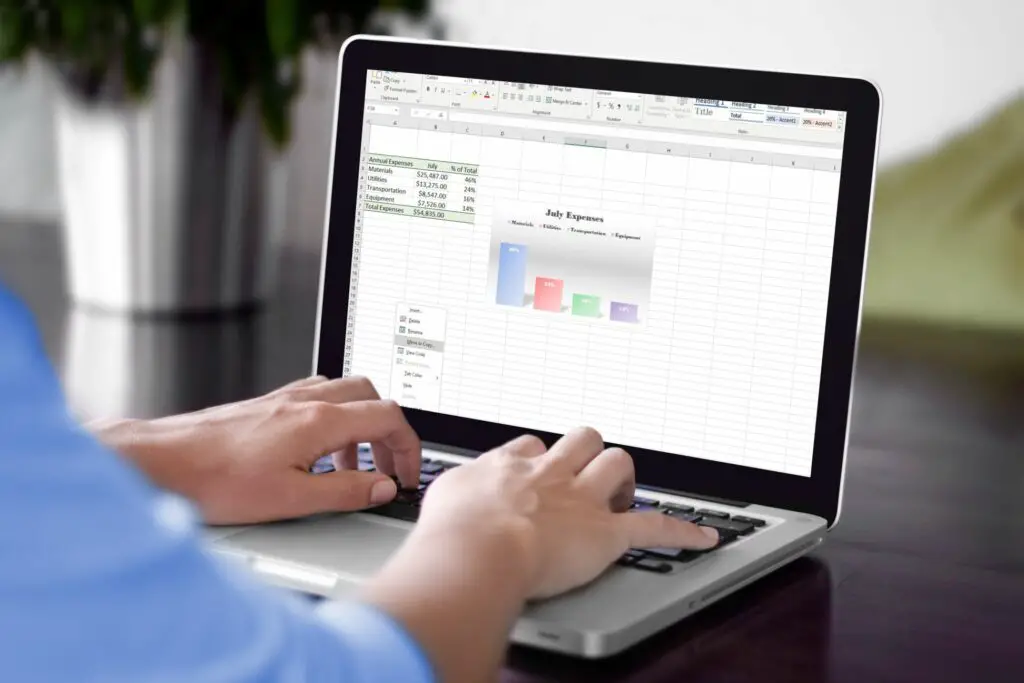
Wat te weten
- Selecteer het werkblad dat u wilt dupliceren, houd de . ingedrukt Ctrl -toets en sleep vervolgens het geselecteerde tabblad naar de plaats waar u het wilt kopiëren.
- Of selecteer het werkblad en ga naar Formaat > Blad verplaatsen of kopiërenen kies vervolgens een bestemming voor de kopie.
- Om een werkblad van het ene Excel-bestand naar het andere te kopiëren, opent u beide bestanden en gaat u naar Visie > Naast elkaar bekijken, Sleep en laat los.
In dit artikel wordt uitgelegd hoe u op verschillende manieren een werkblad in Excel kunt kopiëren. Instructies zijn van toepassing op Excel 2019, Excel 2016, Excel 2013, Excel 2010 en Excel voor Microsoft 365.
Een blad dupliceren in Excel door te slepen
De meest eenvoudige en duidelijke manier om een blad naar een andere locatie in de werkmap te kopiëren, is door het te slepen.
-
Selecteer het werkblad dat u wilt dupliceren.
-
Houd de ingedrukt Ctrl sleutel.
-
Sleep het geselecteerde tabblad en zet het neer waar u een kopie wilt maken.
Een blad dupliceren in Excel vanaf de werkbladtab
Een andere gemakkelijke manier om een blad in Excel te dupliceren, is door het tabbladmenu van het werkblad te gebruiken. Dit rechtsklikmenu bevat opties om het huidige blad te verplaatsen of te kopiëren.
-
Klik met de rechtermuisknop op het tabblad van het werkblad dat u wilt dupliceren.
-
Selecteer Verplaatsen of kopiëren. Het dialoogvenster Verplaatsen of kopiëren wordt geopend.
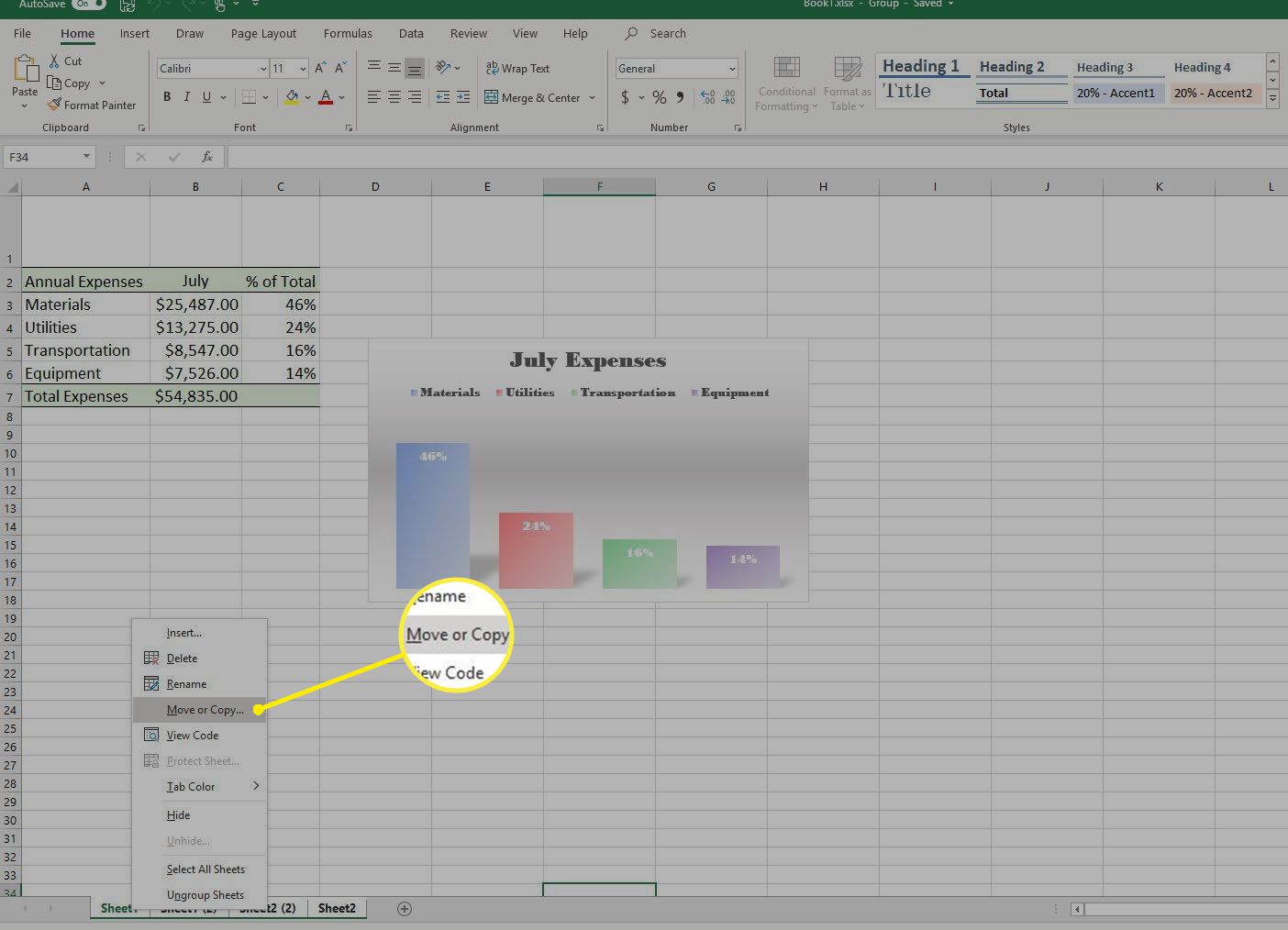
-
Selecteer de locatie voor de kopie onder Voor blad. Of selecteer Verplaatsen naar einde.
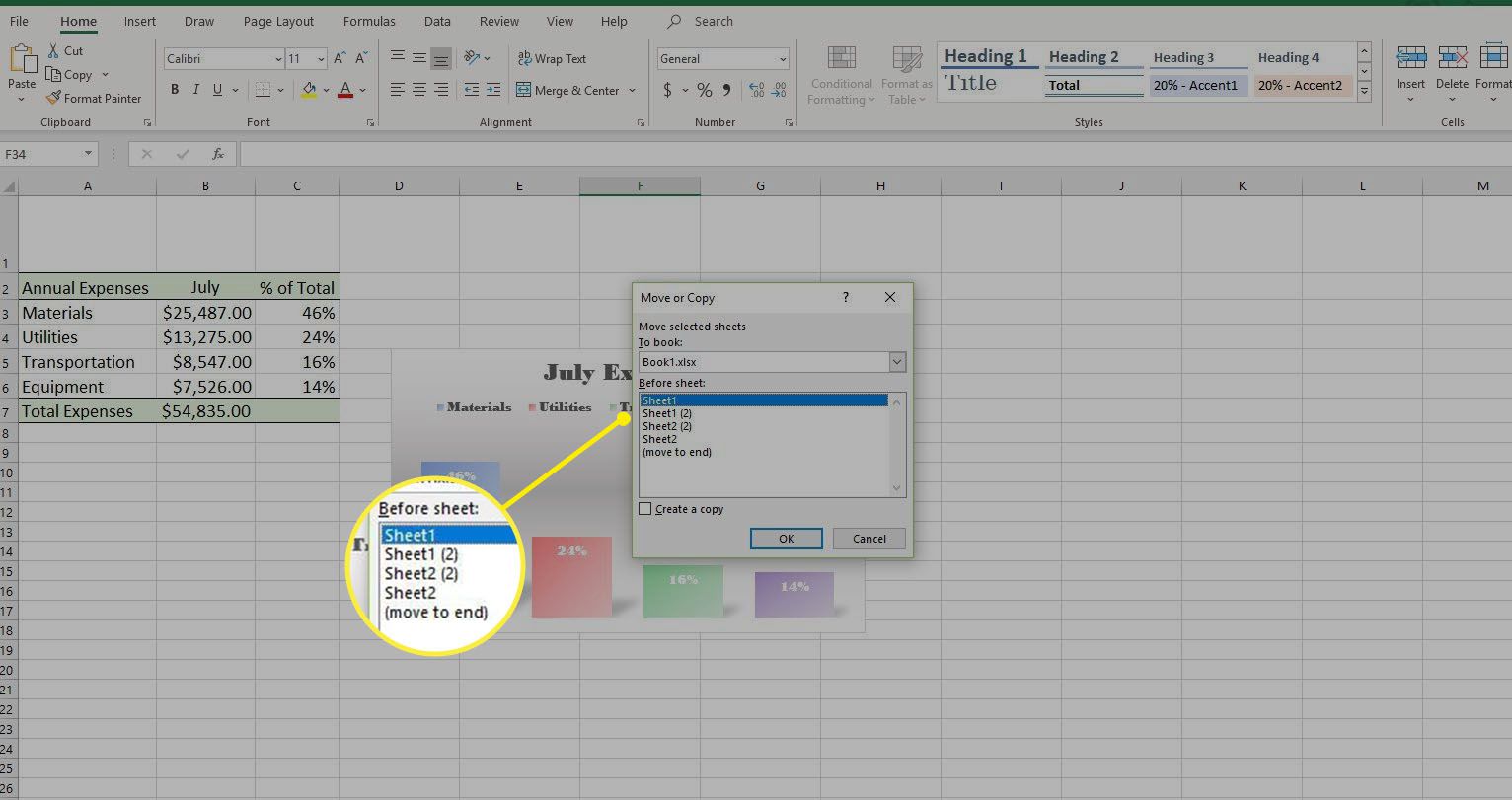
-
Selecteer de Maak een kopie selectievakje.
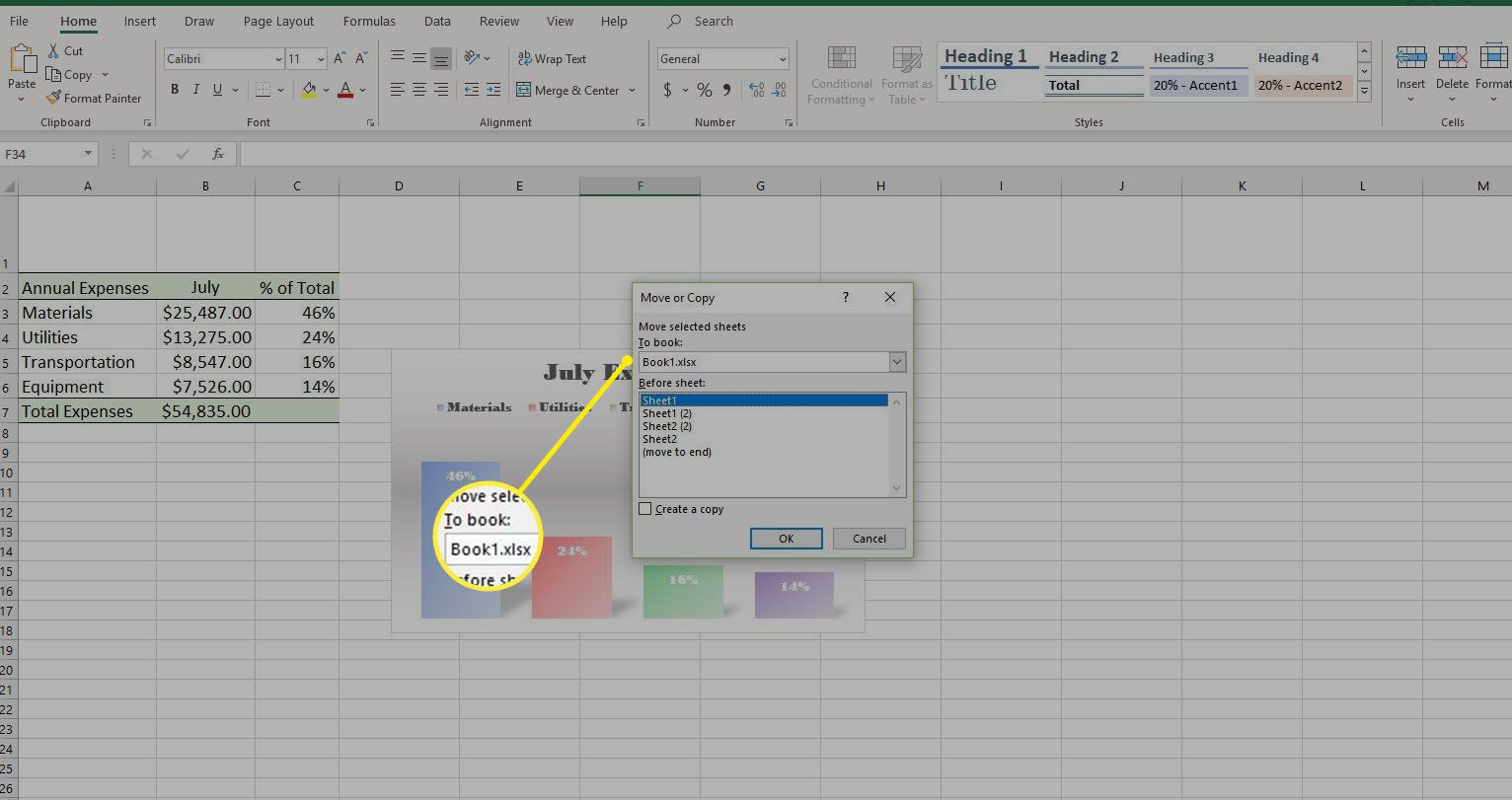
-
Selecteer OK.
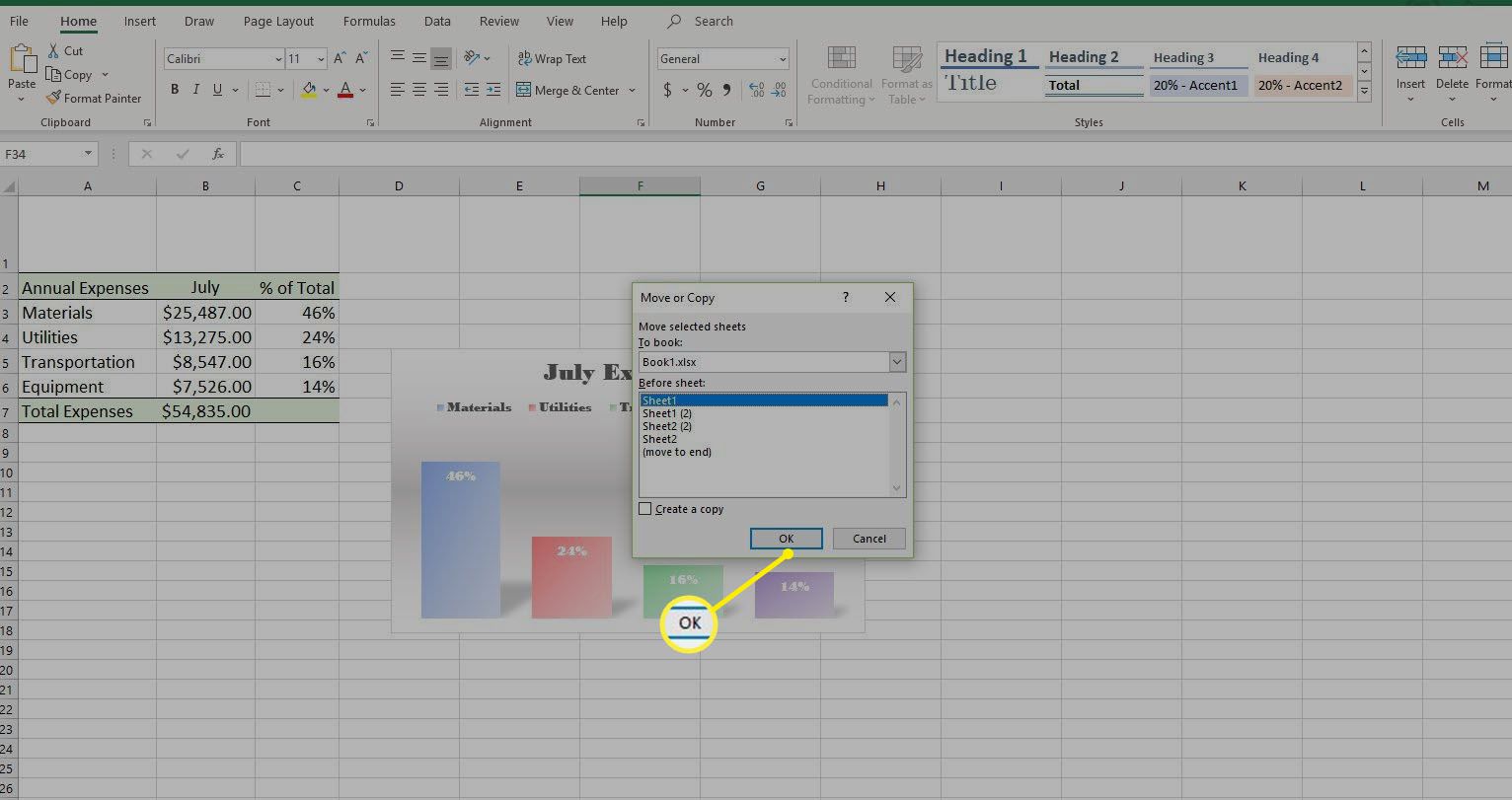
Een blad dupliceren in Excel vanaf het lint
Het gedeelte Opmaak van lint in Excel biedt een extra manier om een werkblad te dupliceren.
-
Open het werkblad dat u wilt kopiëren.
-
Selecteer Formaat in de Cellen groep van de Huis tabblad.
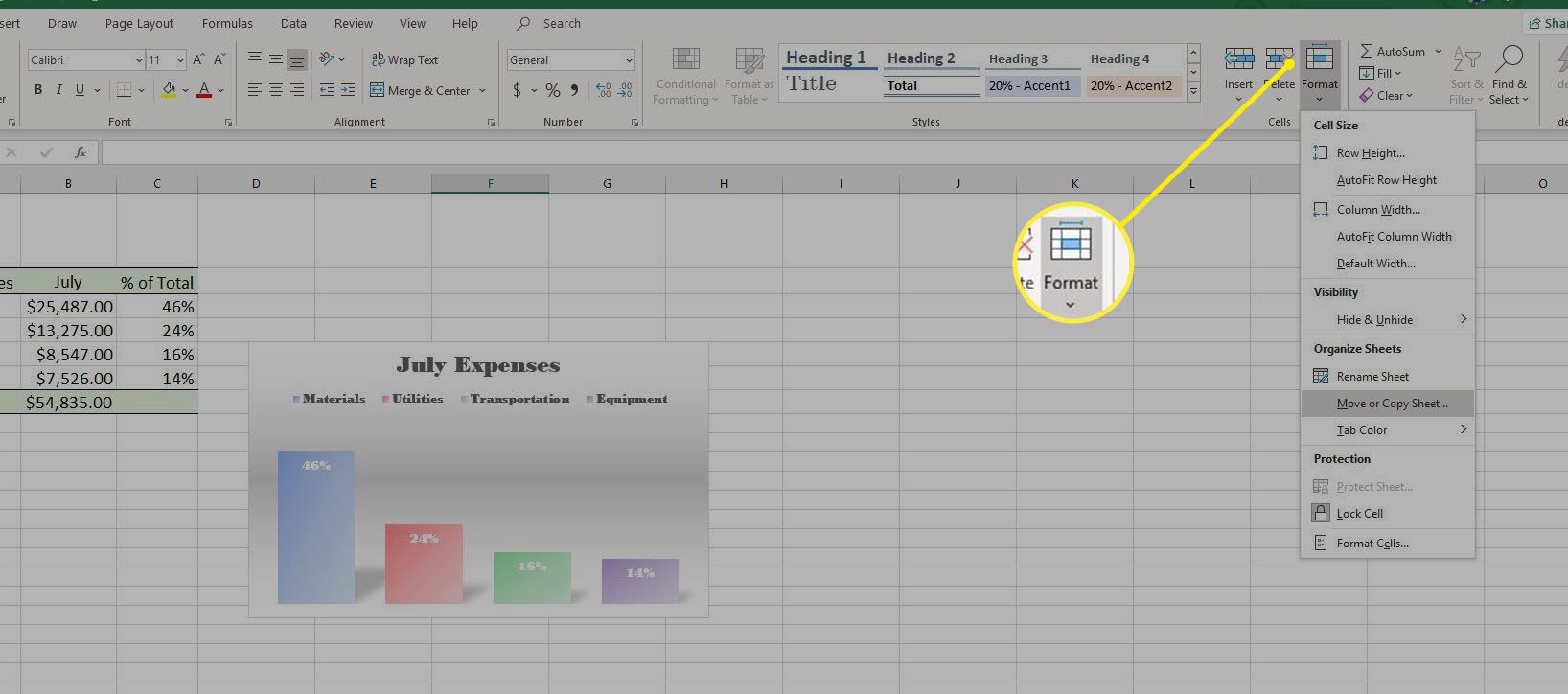
-
Selecteer Blad verplaatsen of kopiëren. Het dialoogvenster Verplaatsen of kopiëren wordt geopend.
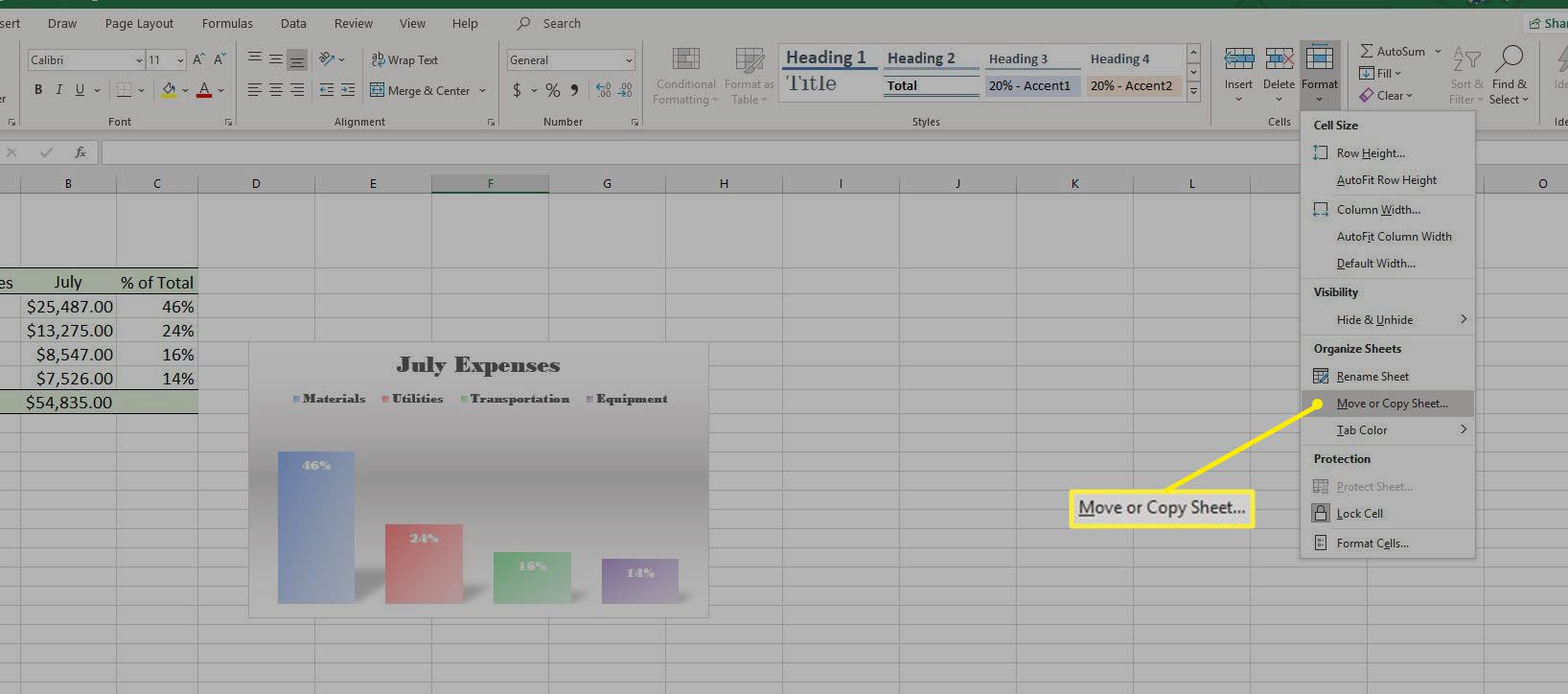
-
Selecteer de locatie voor de kopie onder Voor blad. Of selecteer Verplaatsen naar einde.
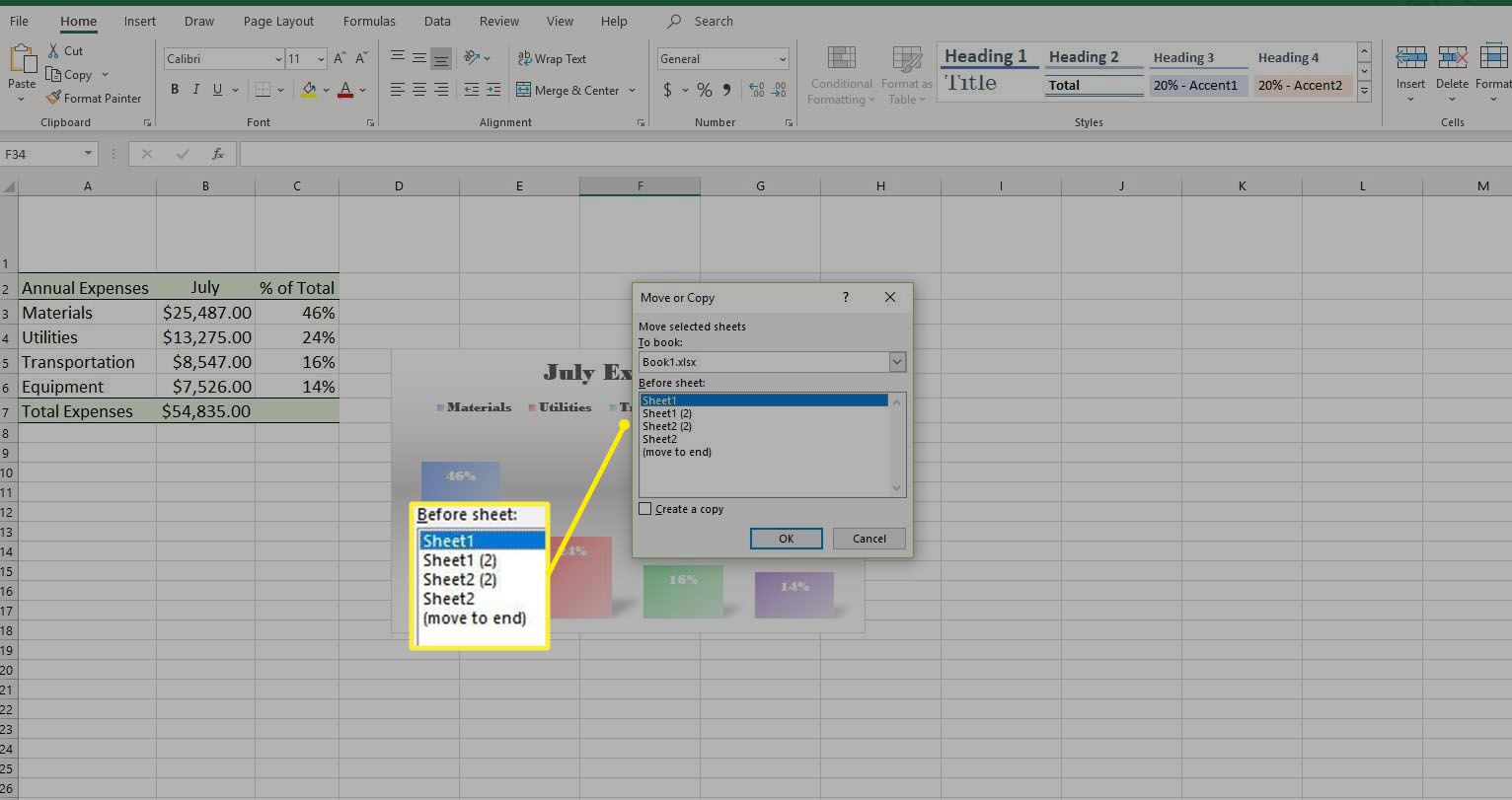
-
Selecteer de Maak een kopie selectievakje.
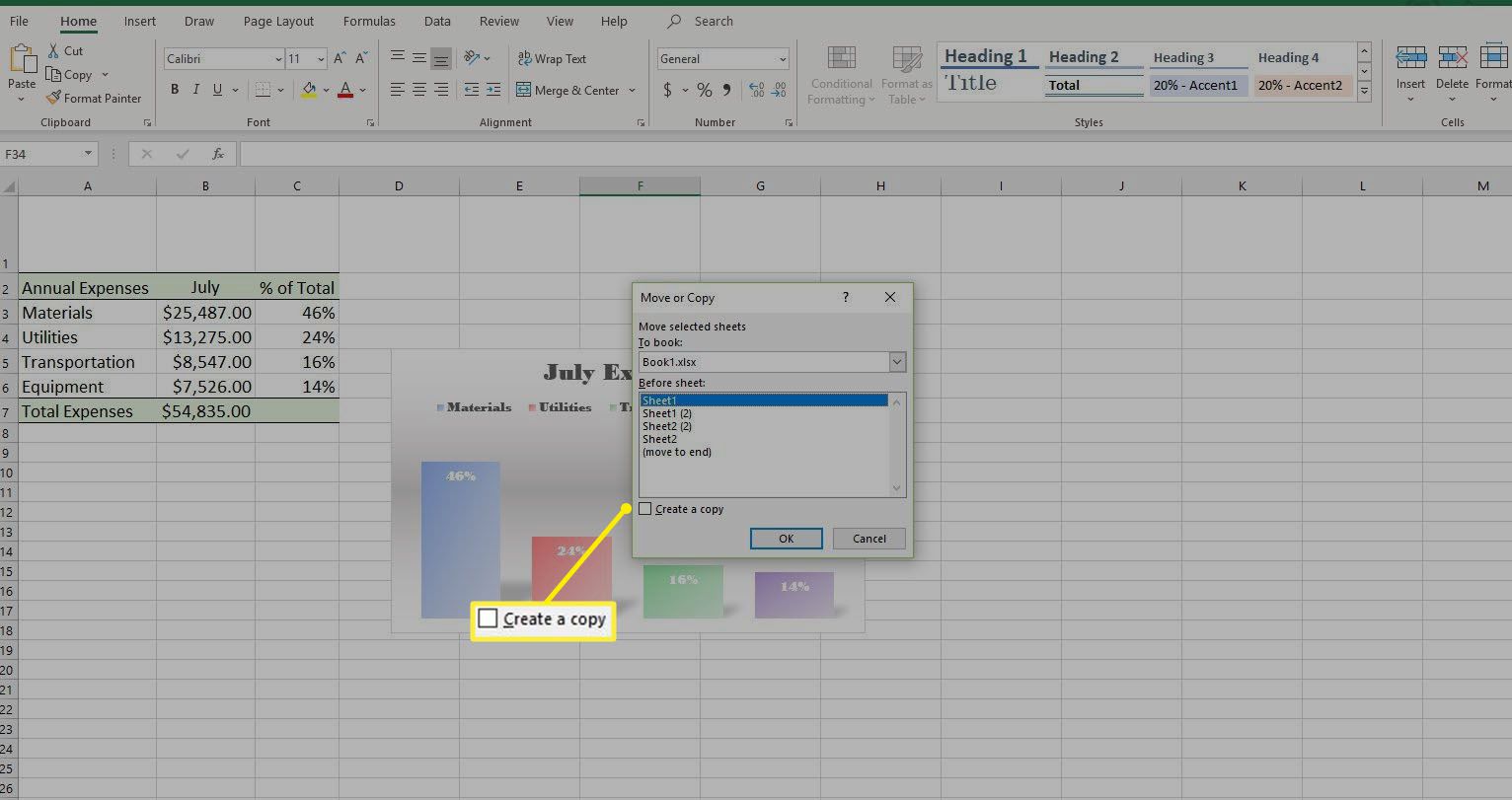
-
Selecteer OK.
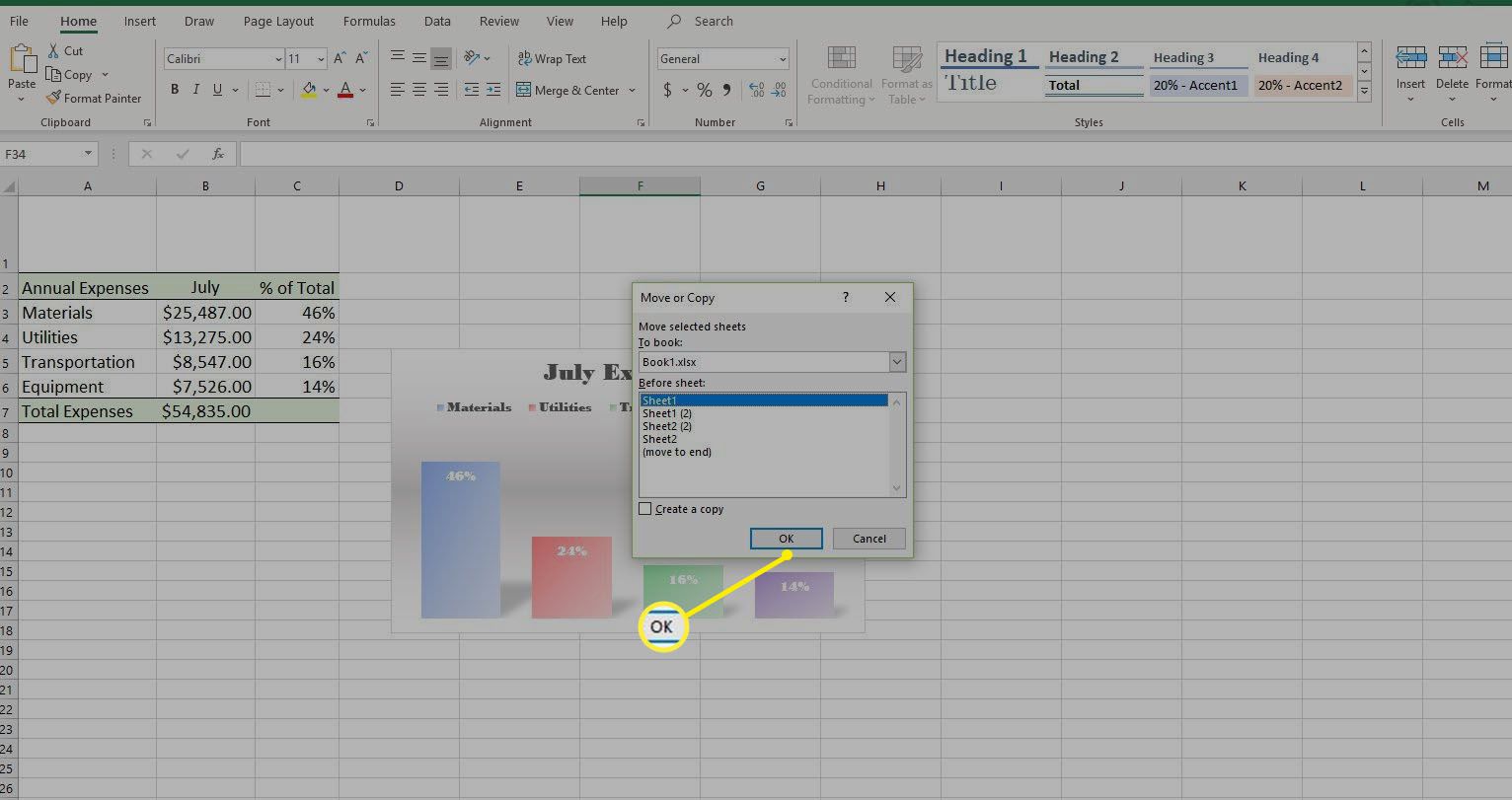
Hoe kopieer ik een blad in Excel naar een andere werkmap
De methoden die worden gebruikt om een werkblad naar een andere plek in dezelfde werkmap te kopiëren, zijn ook van toepassing bij het dupliceren van een werkblad naar een ander Excel-bestand, hoewel er voor elke methode een paar extra stappen zijn.
Een blad naar een andere werkmap kopiëren door te slepen
Beide werkmappen moeten open en zichtbaar zijn om een werkblad van het ene Excel-bestand naar het andere te kopiëren. De eenvoudigste manier om dit te doen, is door de gesplitste schermopties van Microsoft te gebruiken om de werkmappen naast elkaar op de pagina te laten verschijnen.
-
Open het Excel-bestand met het werkblad dat u wilt dupliceren en het Excel-bestand waarnaar u het eerste werkblad wilt kopiëren.
-
Selecteer de Visie tabblad.
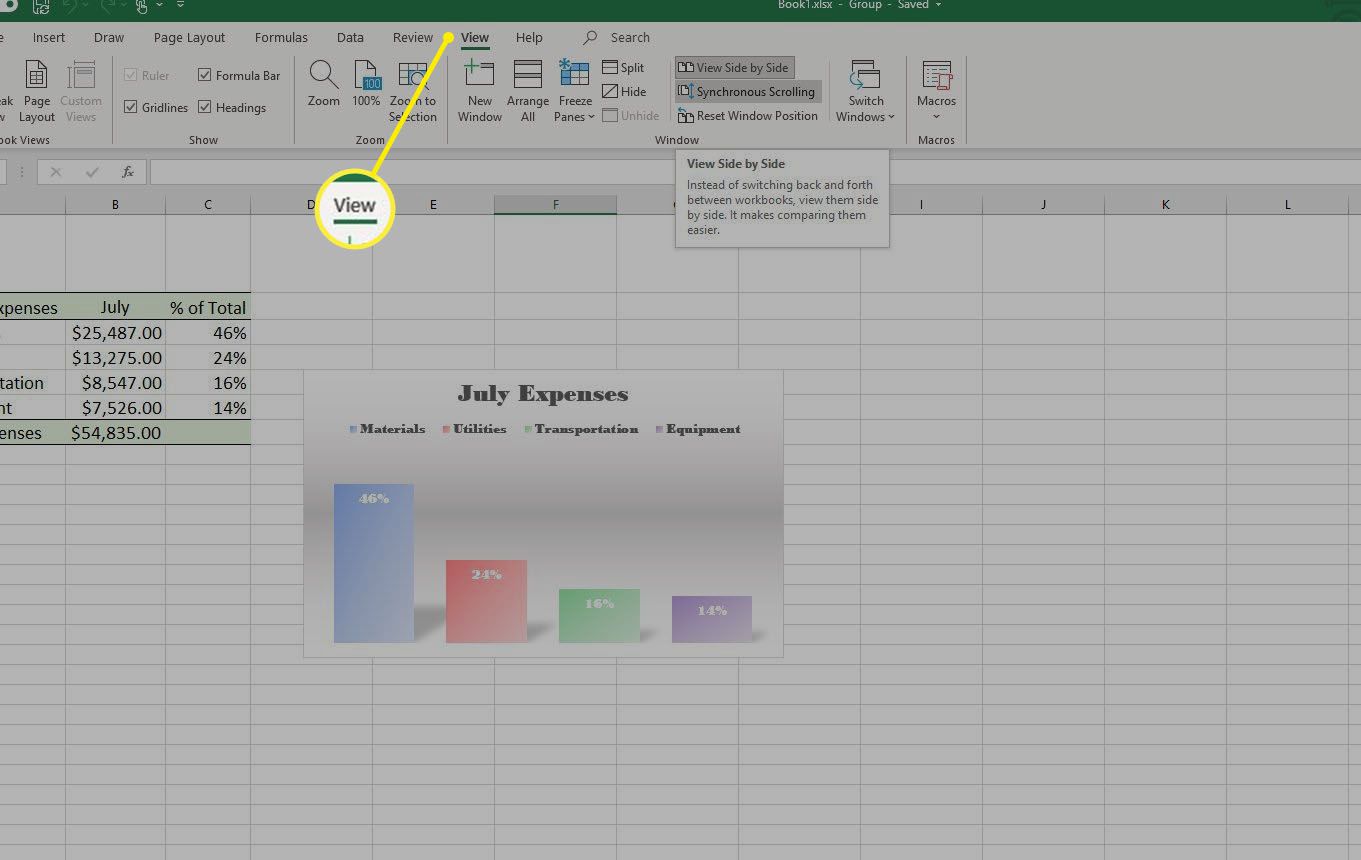
-
Selecteer Naast elkaar bekijken in de Windows-groep. De twee werkmappen zijn horizontaal op het scherm gerangschikt.
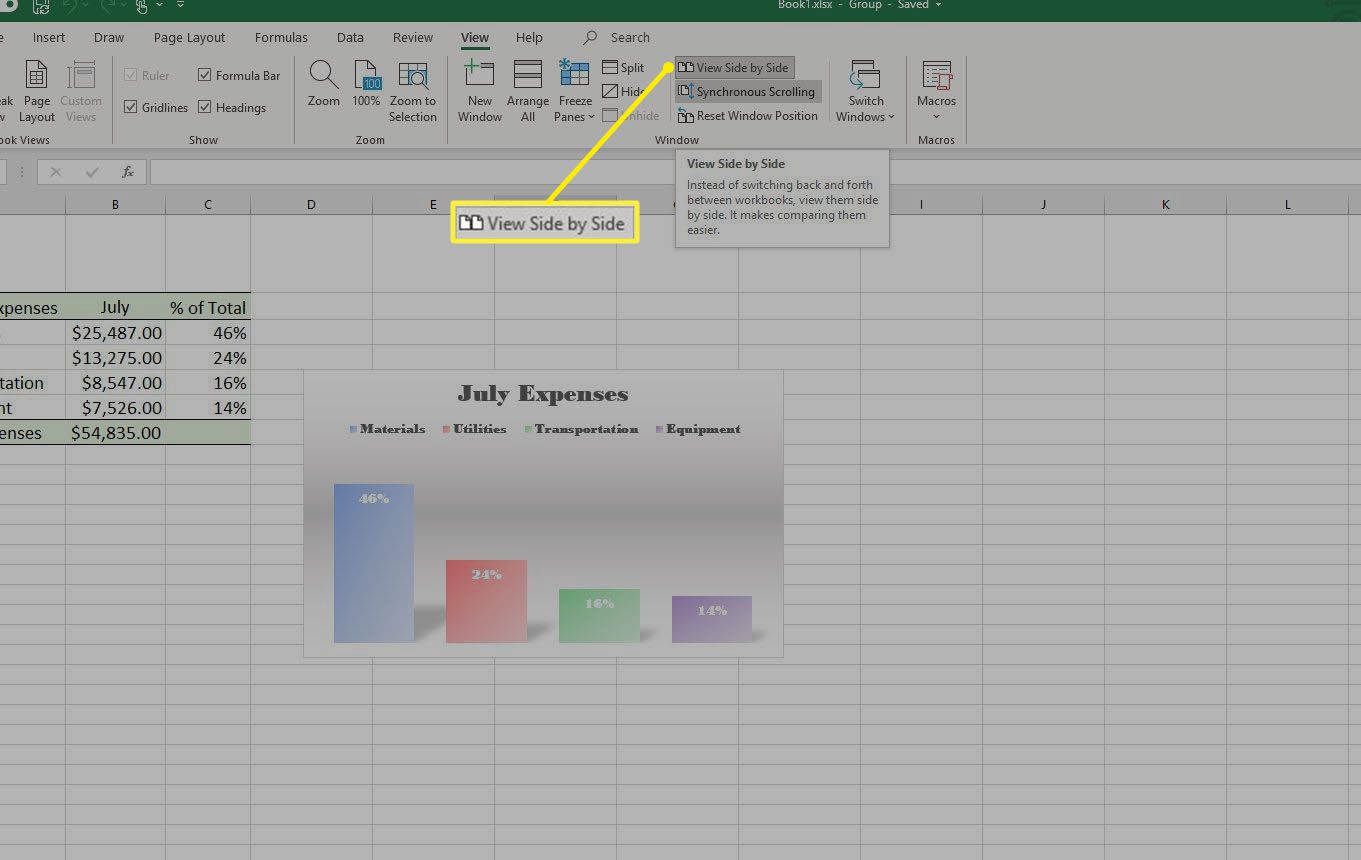
-
Selecteer het werkblad dat u wilt dupliceren.
-
Houd de ingedrukt Ctrl sleutel.
-
Sleep het geselecteerde tabblad en zet het neer in de tweede Excel-werkmap.
Een werkblad kopiëren naar een andere werkmap vanaf het tabblad Werkblad
Stuur een duplicaatblad naar een andere werkmap door wijzigingen aan te brengen in het dialoogvenster Verplaatsen of kopiëren.
-
Klik met de rechtermuisknop op het tabblad van het werkblad dat u wilt dupliceren.
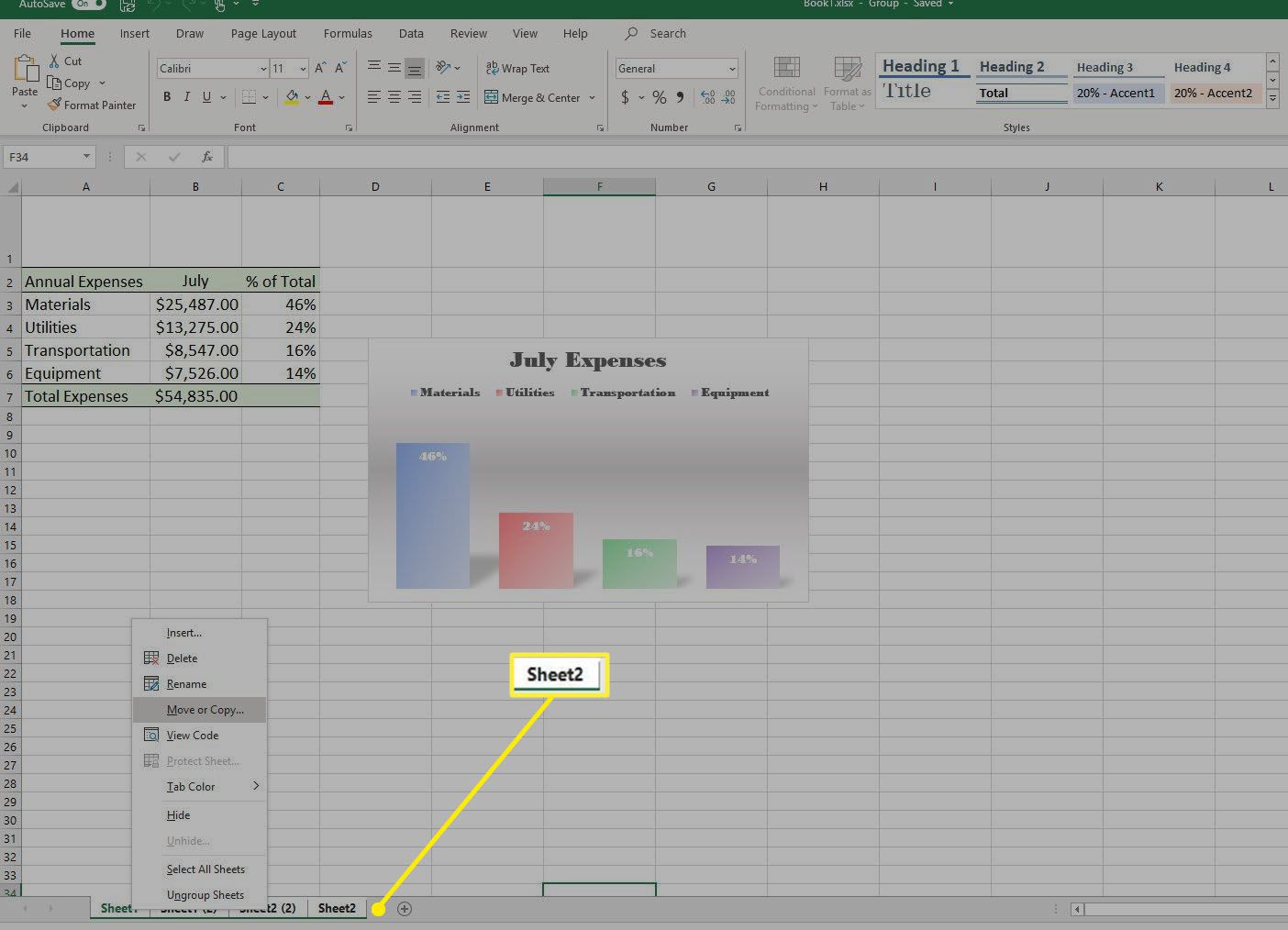
-
Selecteer Verplaatsen of kopiëren. Het dialoogvenster Verplaatsen of kopiëren wordt geopend.
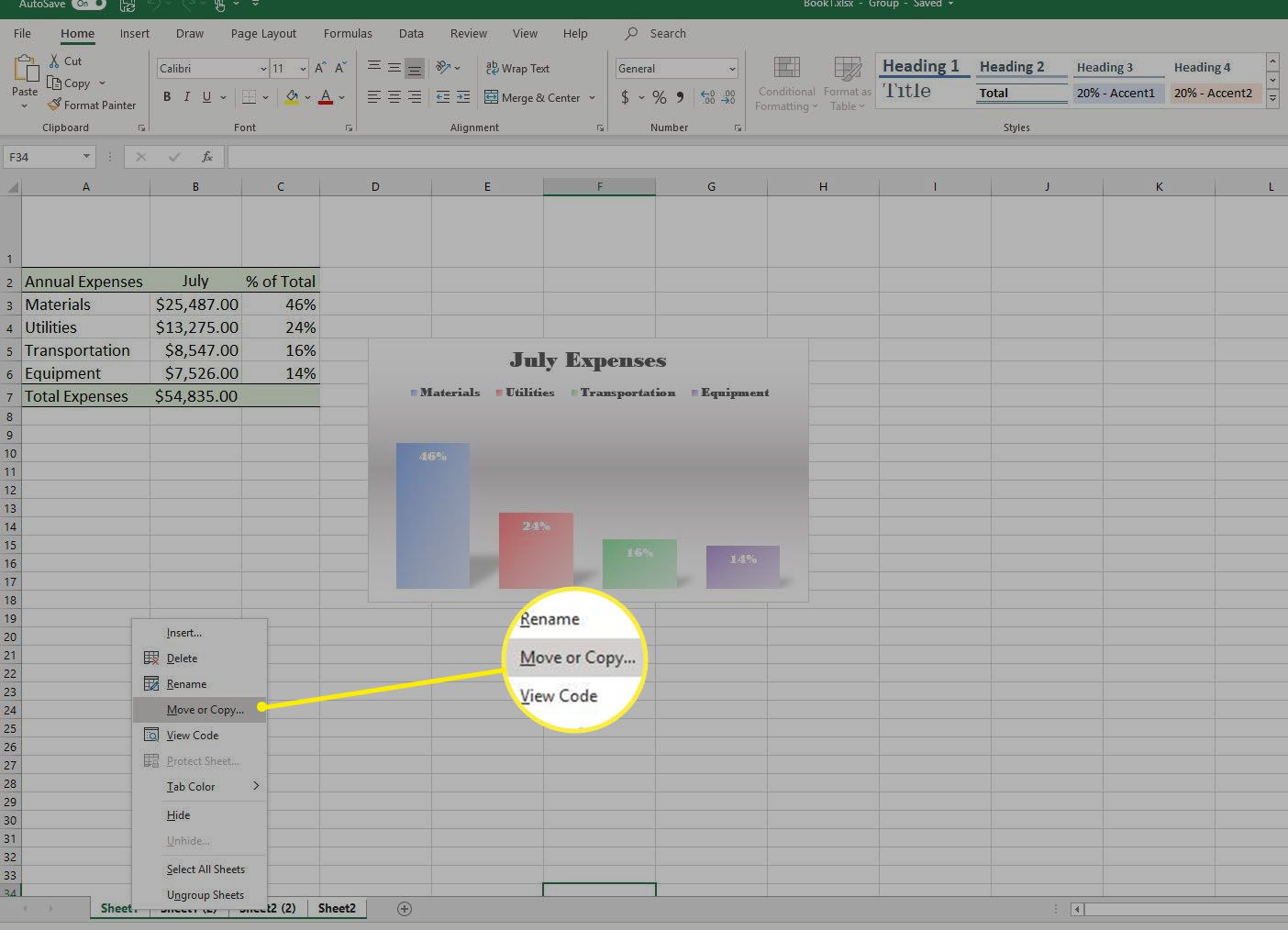
-
Selecteer het doelbestand onder Boeken. Als u een kopie in een nieuwe werkmap wilt plaatsen, selecteert u Nieuw boek.
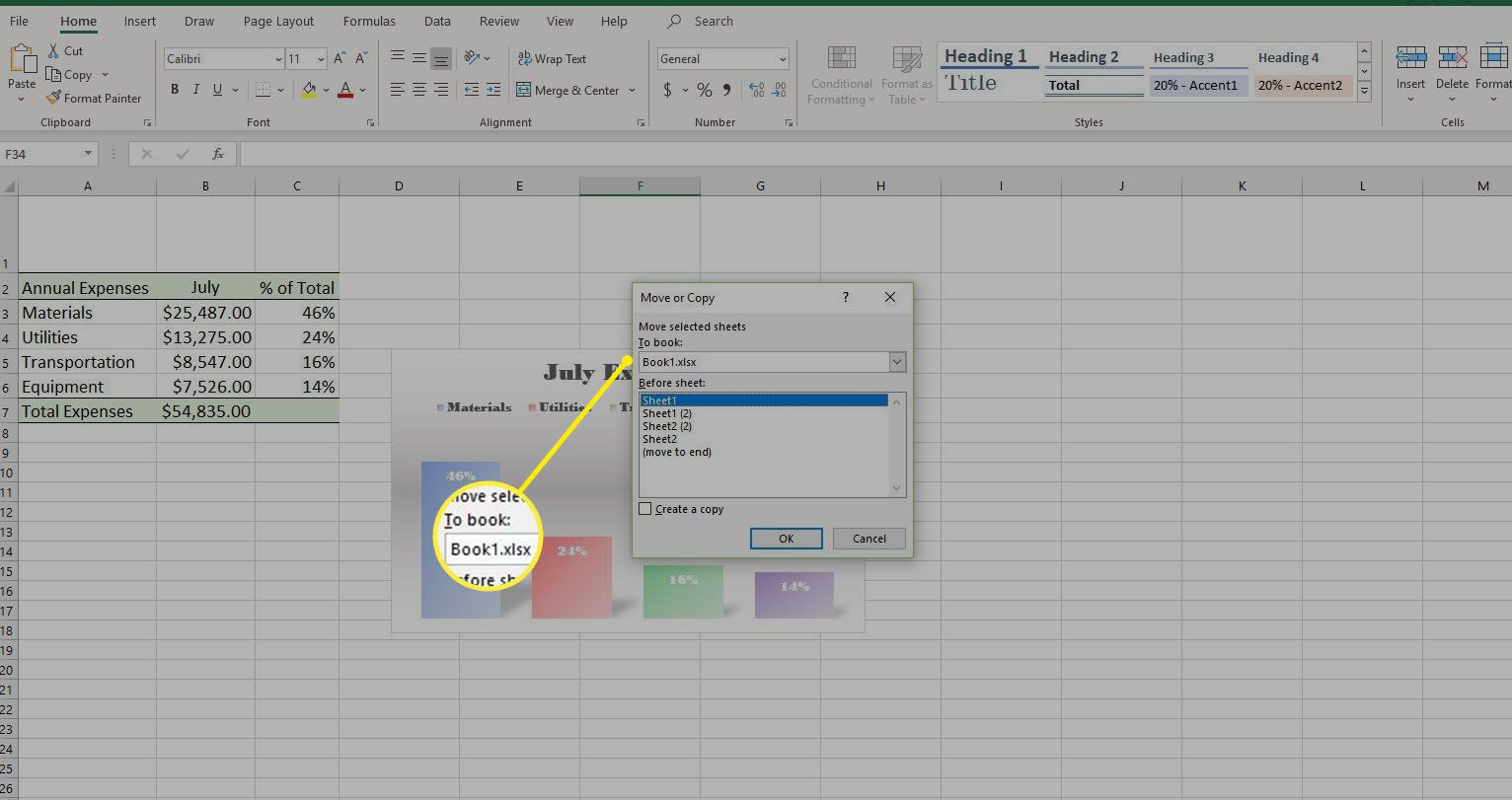
-
Selecteer waar u een kopie wilt maken onder Voor blad. Of selecteer Verplaatsen naar einde.
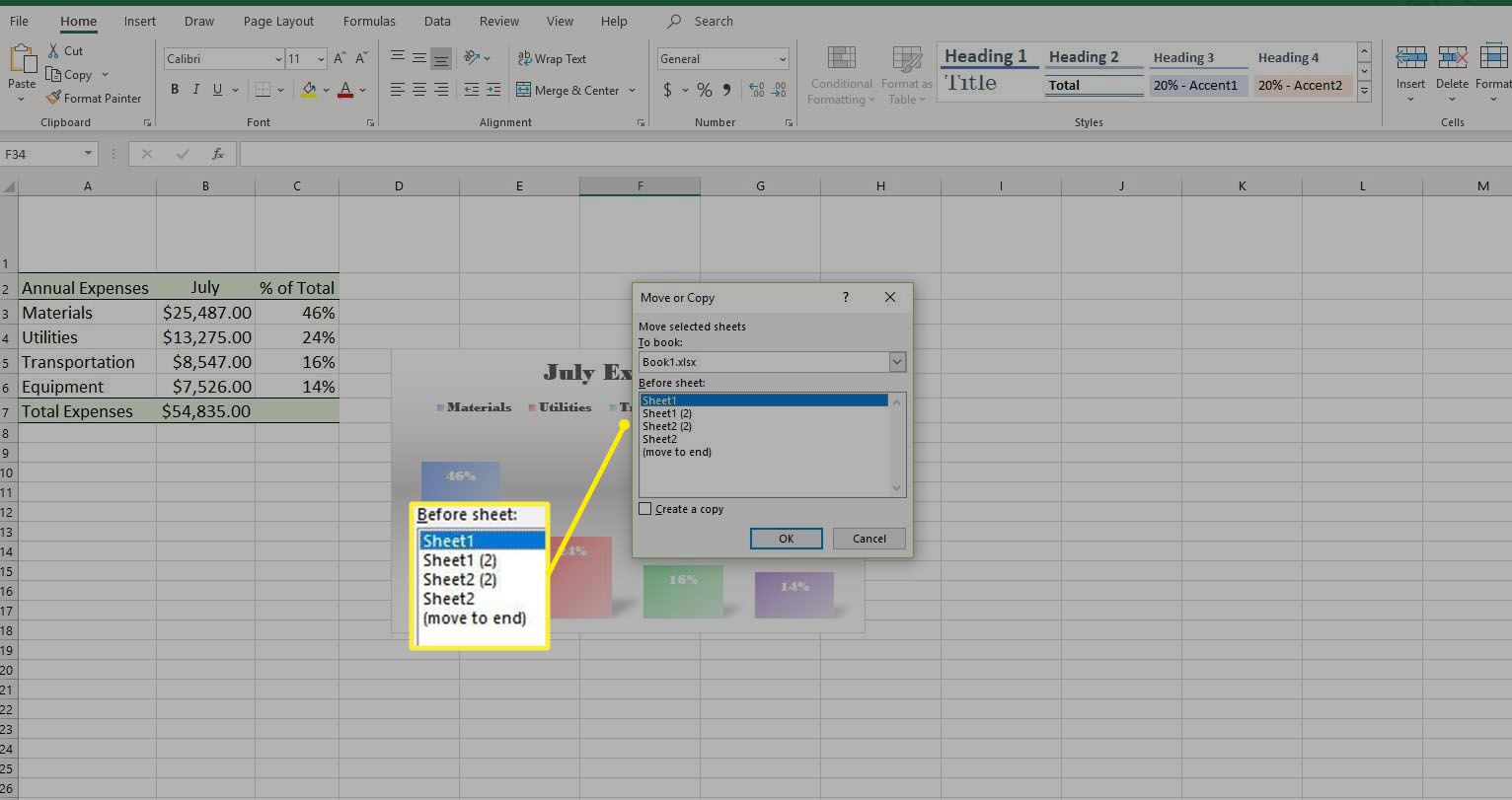
-
Selecteer de Maak een kopie selectievakje en kies OK.
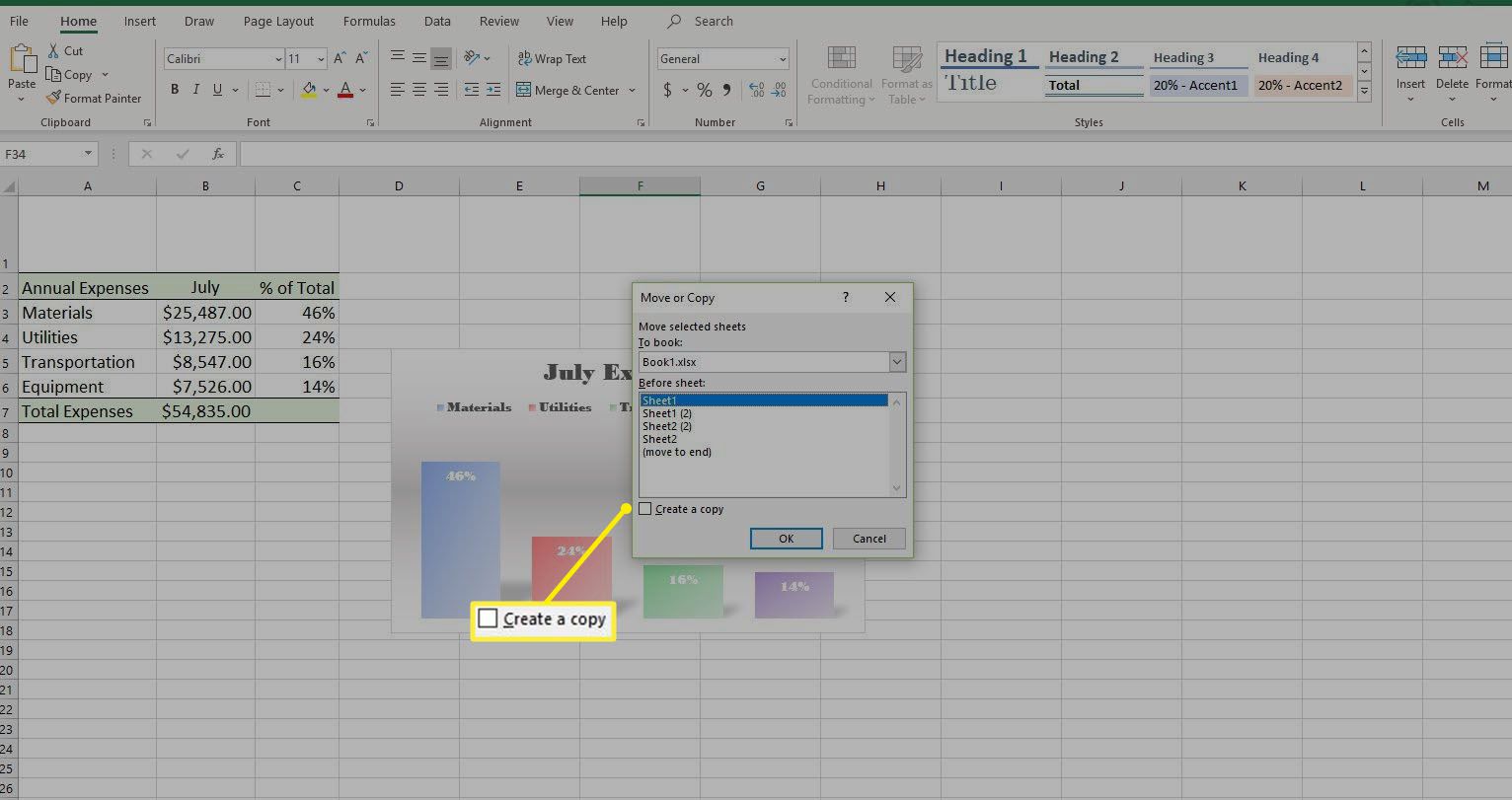
Een blad kopiëren naar een andere werkmap vanaf het lint
Maak een duplicaatblad in een andere werkmap door wijzigingen aan te brengen in het dialoogvenster Verplaatsen of kopiëren vanuit het lint.
-
Open het werkblad dat u wilt kopiëren.
-
Selecteer Formaat in de groep Cellen van het tabblad Start.
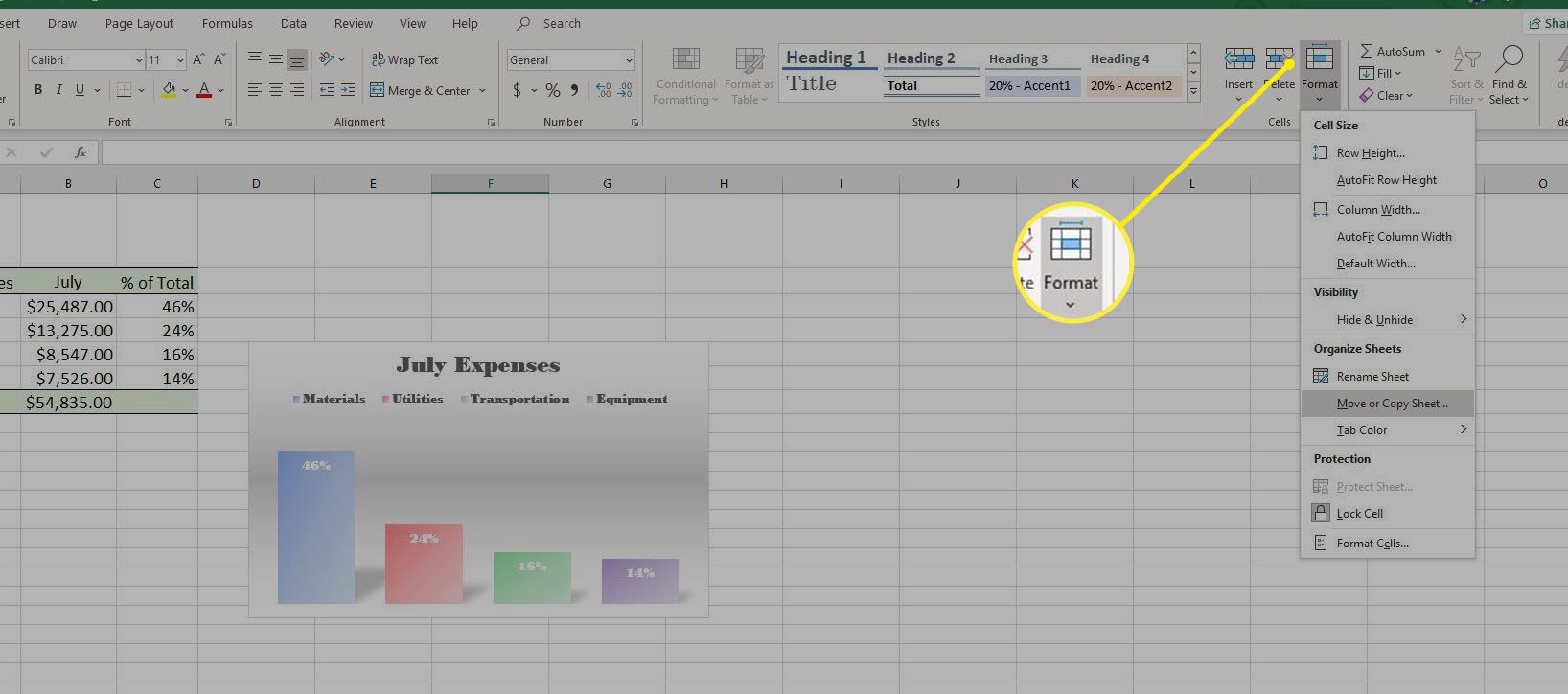
-
Selecteer Blad verplaatsen of kopiëren. Het dialoogvenster Verplaatsen of kopiëren wordt geopend.
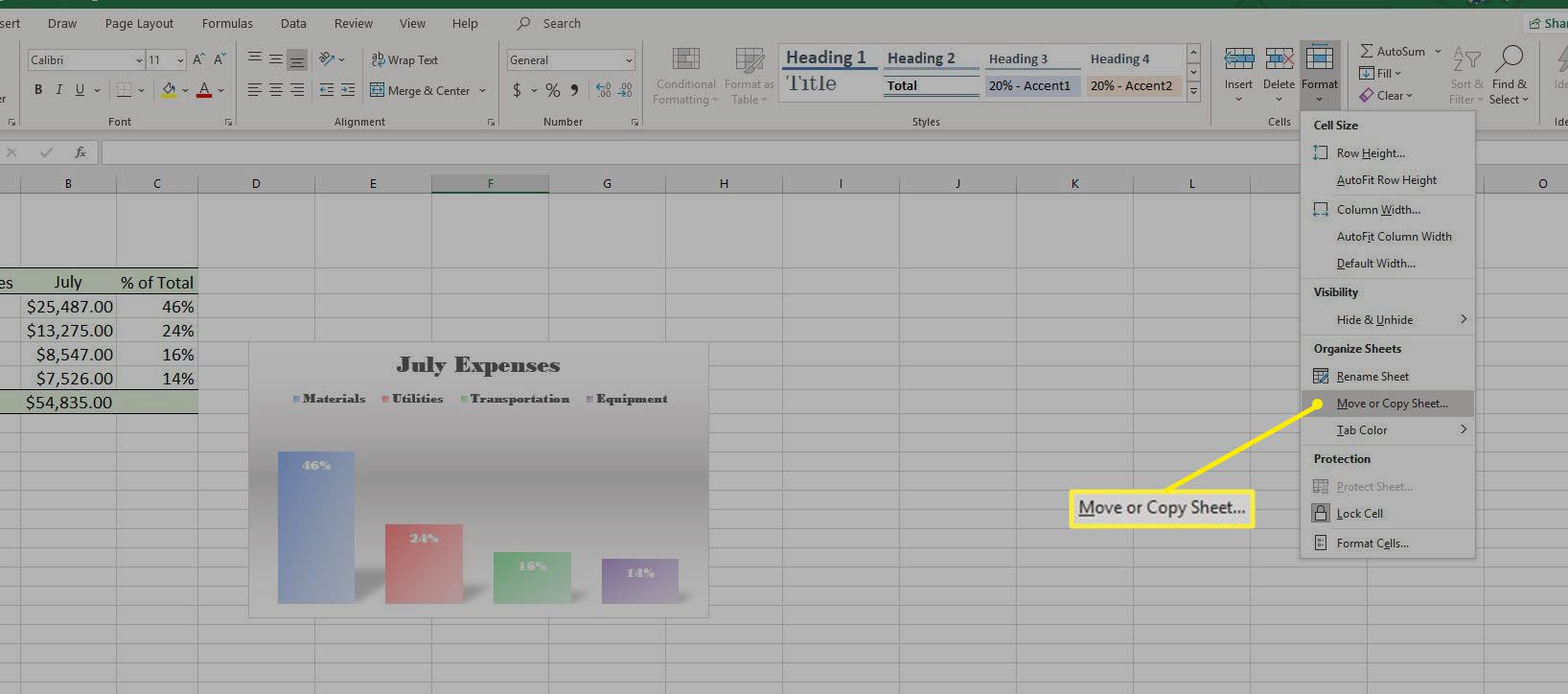
-
Selecteer het doelbestand onder Boeken. Als u een kopie in een nieuwe werkmap wilt plaatsen, selecteert u Nieuw boek.
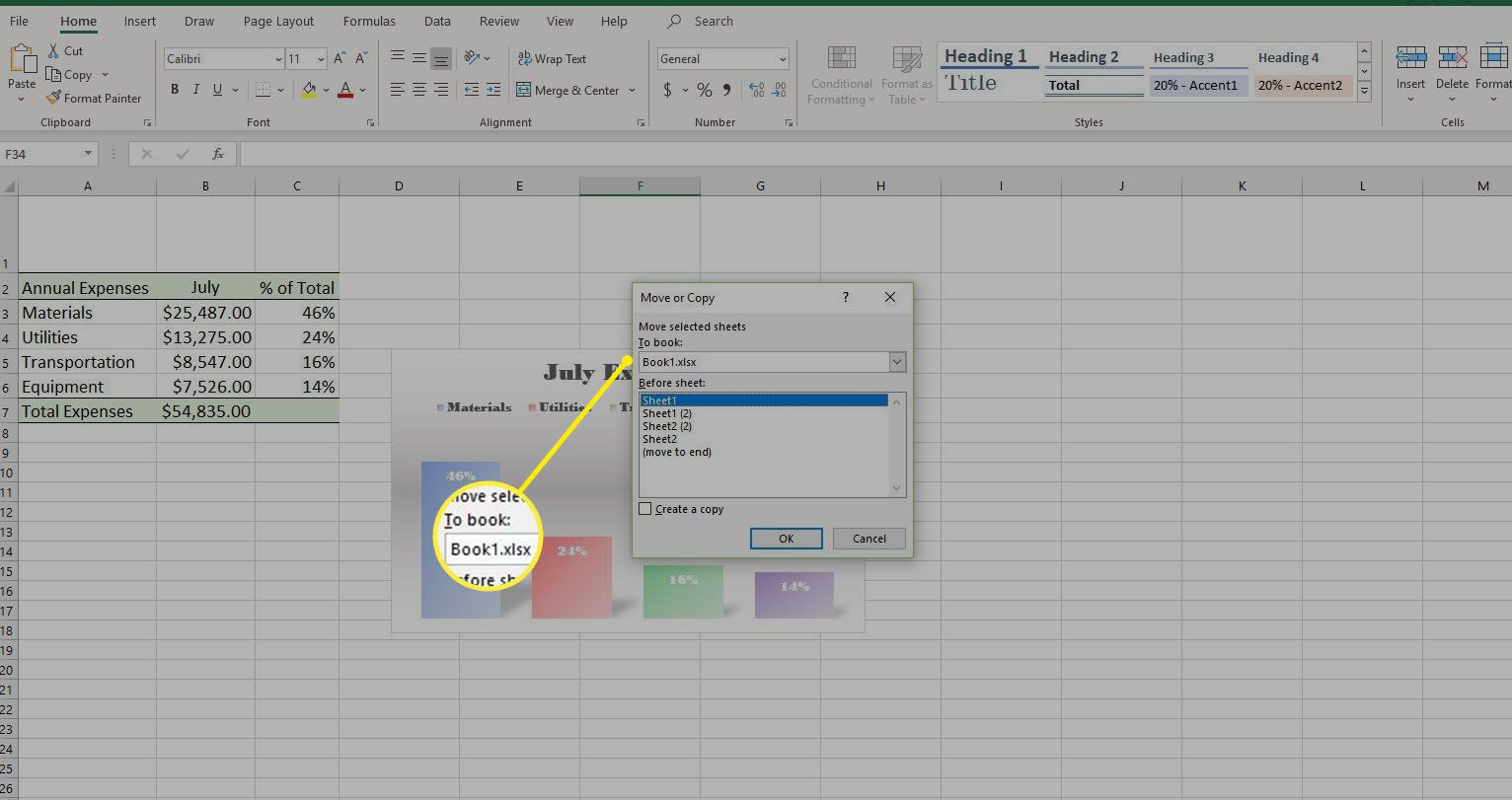
-
Selecteer waar u een kopie wilt maken onder Voor blad. Of selecteer Verplaatsen naar einde
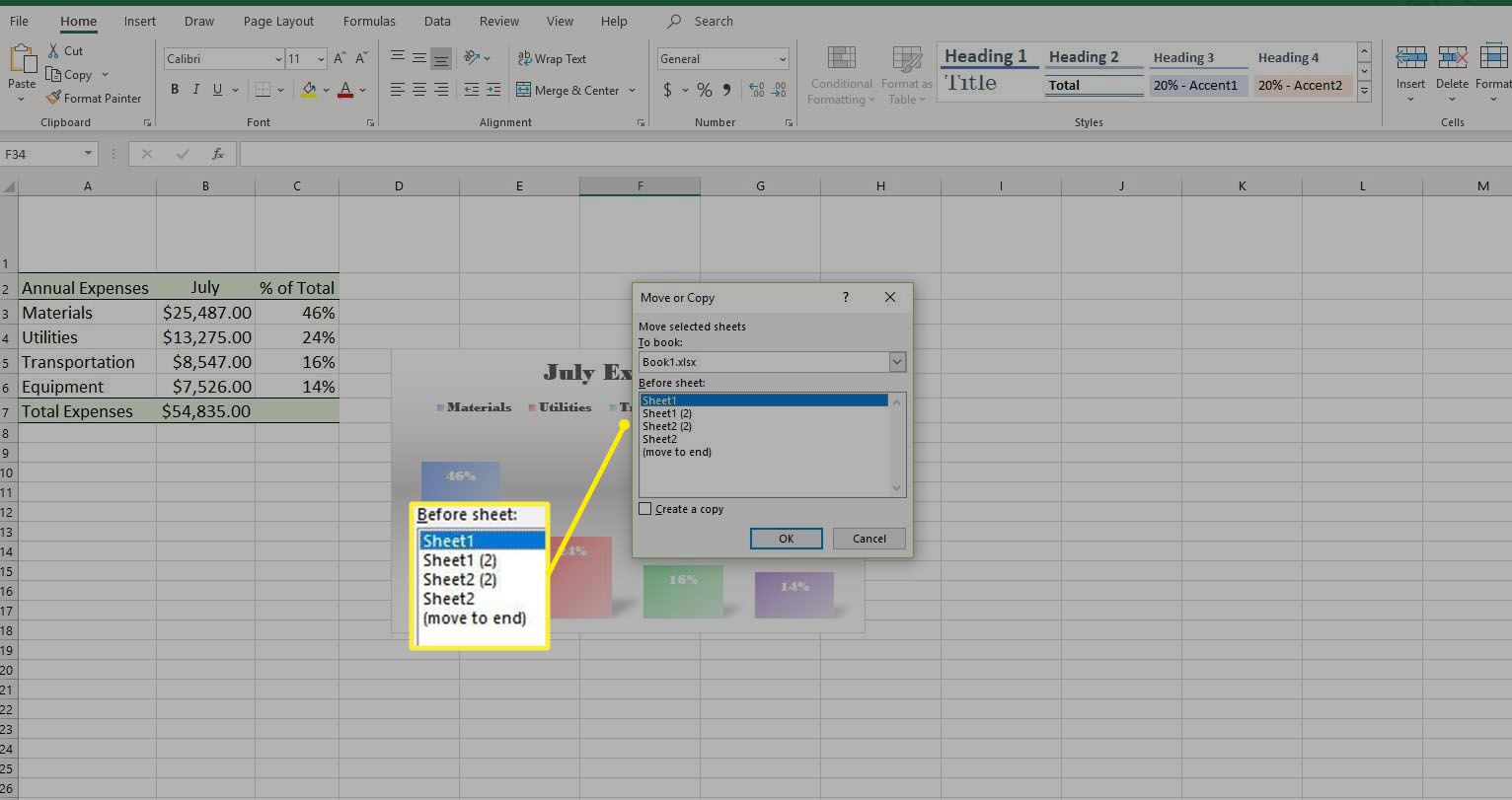
-
Selecteer de Maak een kopie selectievakje en kies OK.
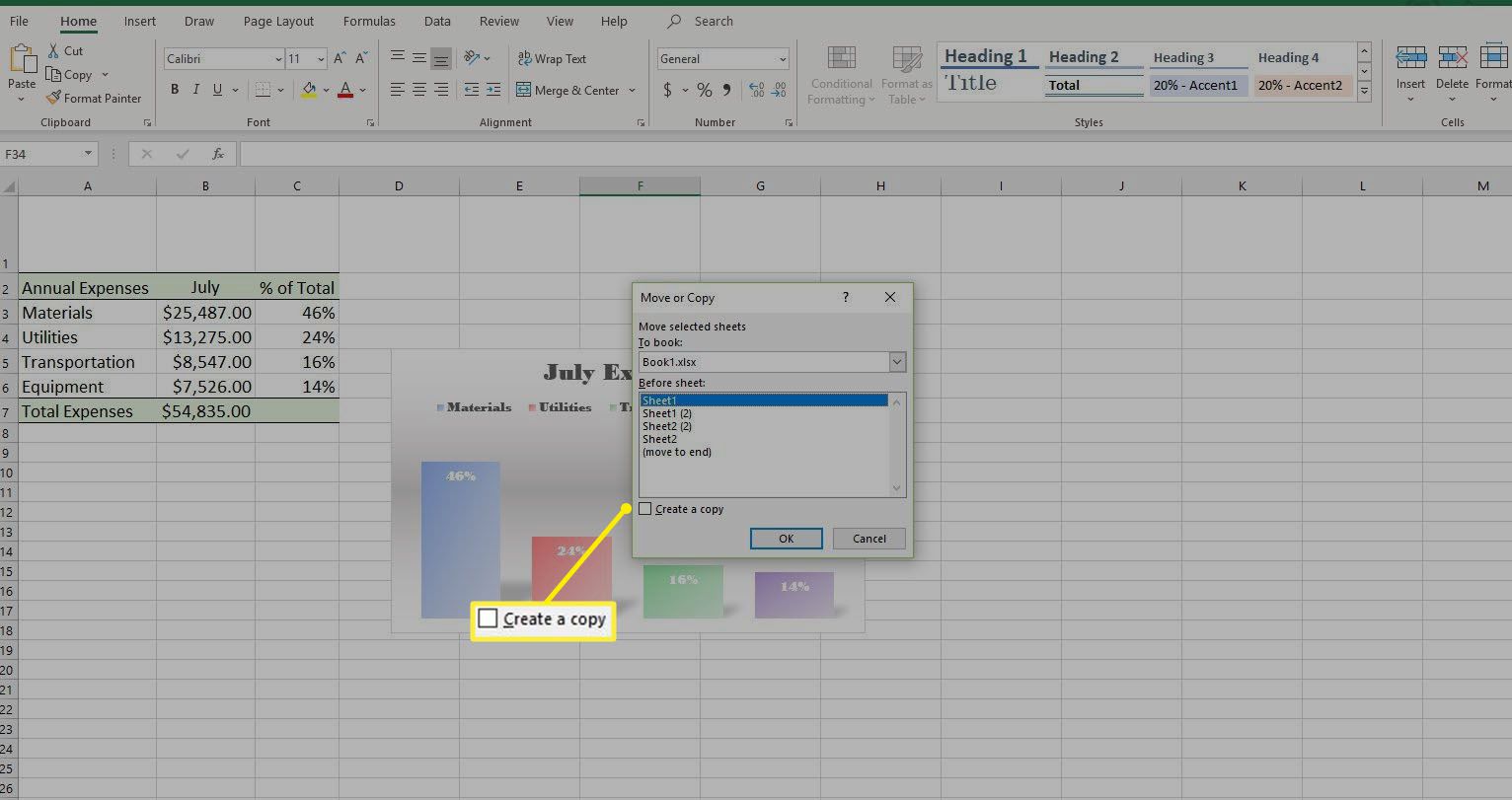
Meerdere bladen tegelijk kopiëren in Excel
Het dupliceren van meerdere bladen kan worden bereikt met behulp van een van de vermelde methoden, inclusief het kopiëren van meerdere bladen naar een andere werkmap in Excel. De sleutel is om alle werkbladen te selecteren waarvan u kopieën wilt maken voordat u ze ergens anders gaat dupliceren.
-
Open beide werkmappen en selecteer Naast elkaar bekijken in de Windows-groep van de Visie tabblad als u kopieën van meerdere werkbladen naar een ander Excel-bestand wilt slepen.
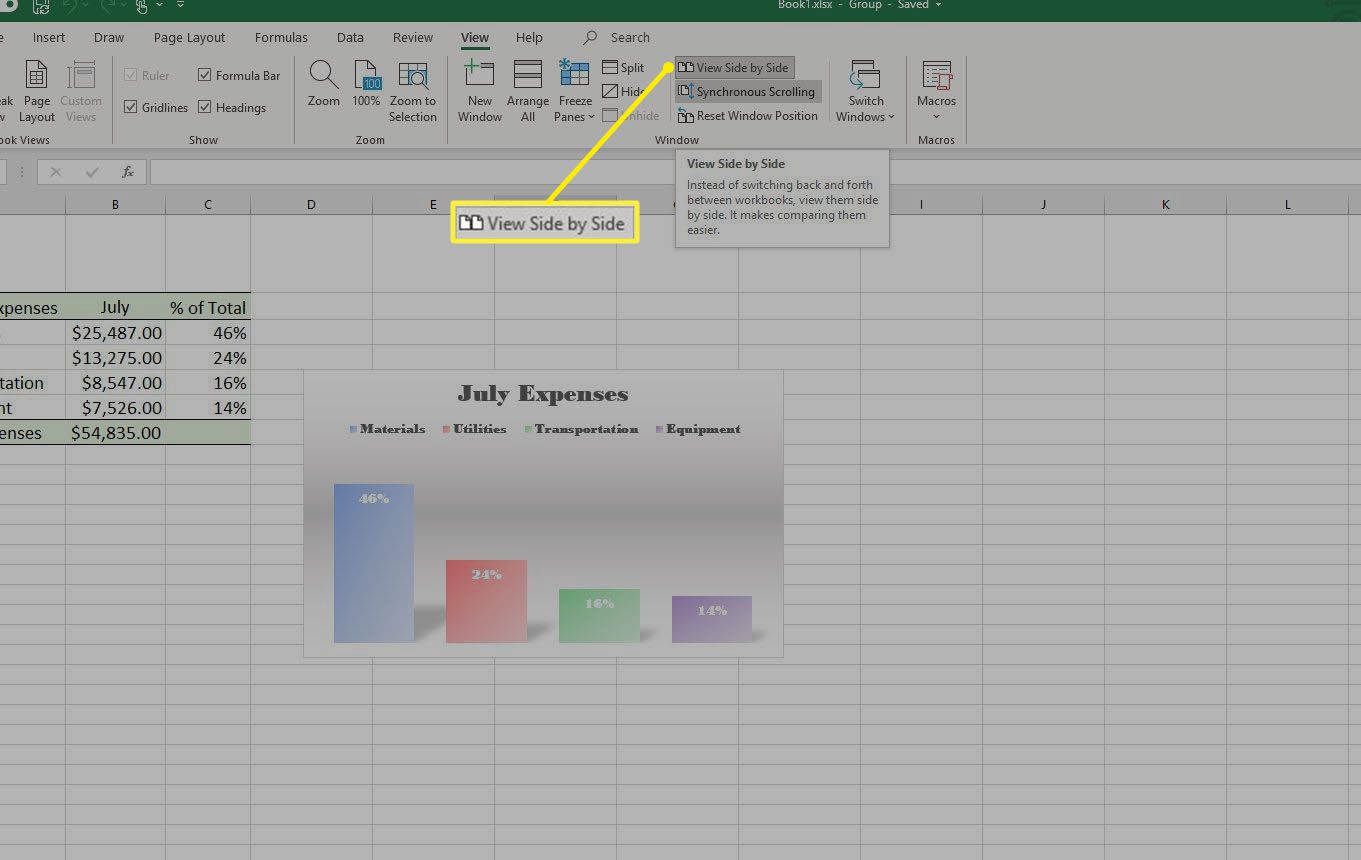
-
Selecteer alle bladen die u wilt kopiëren.
- Om aangrenzende bladen te selecteren, selecteert u de eerste bladtab, houdt u de ingedrukt Verschuiving en selecteer op het laatste tabblad.
- Om niet-aangrenzende bladen te selecteren, selecteert u de eerste bladtab, houdt u de ingedrukt Ctrl toets en selecteer elk extra tabblad dat u wilt dupliceren.
-
Om de duplicaten naar een andere locatie te slepen, selecteert u een van de gemarkeerde tabbladen, drukt u op de Ctrl toets en sleep de tabbladen naar de gewenste positie.
-
Om kopieën van de tabbladen te maken, klikt u met de rechtermuisknop op een van de gemarkeerde tabbladen, selecteert u Kopiëren of verplaatsen en kies vervolgens waar u duplicaten van alle werkbladen wilt maken.
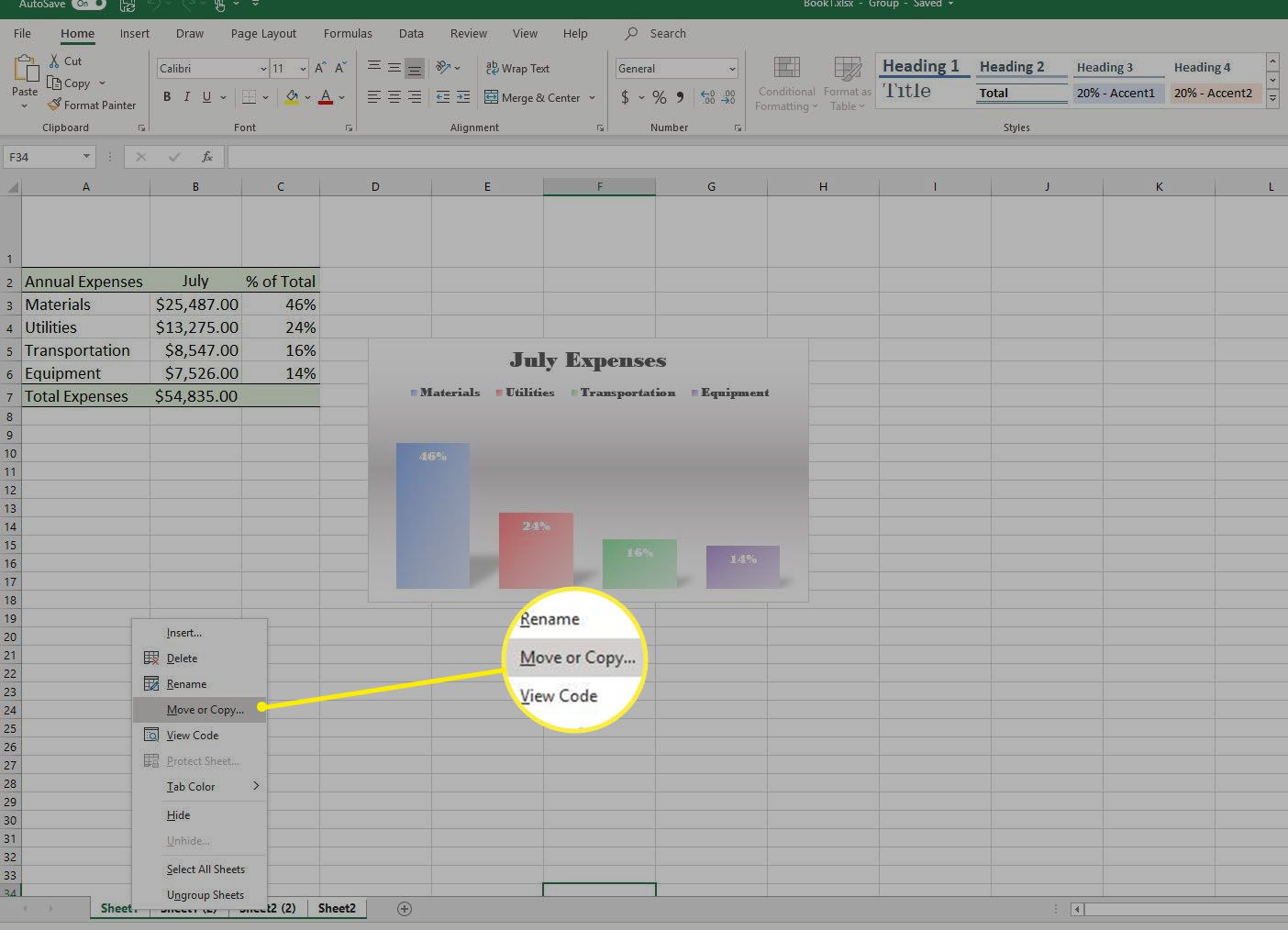
-
Om kopieën van het lint te maken, selecteert u Formaat op het tabblad Start selecteert u Blad verplaatsen of kopiëren en kies vervolgens waar u duplicaten van alle werkbladen wilt maken.
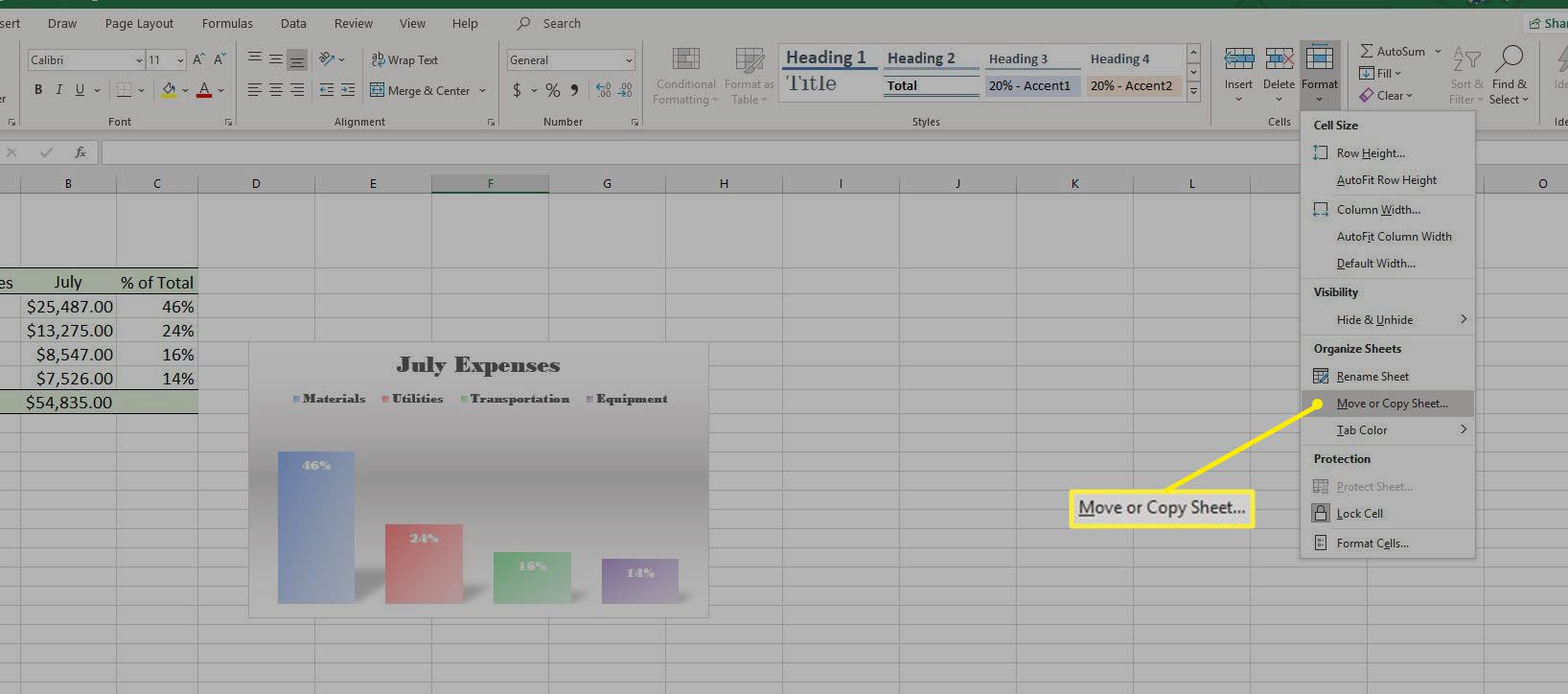
Een blad verplaatsen in Excel
Als u een werkblad niet op een andere locatie of een ander Excel-bestand wilt dupliceren, maar liever een Excel-werkblad wilt verplaatsen, lijkt het verplaatsen ervan erg op het maken van een kopie en heeft u verschillende opties.
- Selecteer het tabblad van het werkblad en sleep het eenvoudig naar de locatie waarnaar u het wilt verplaatsen.
- Klik met de rechtermuisknop op het tabblad, kies Verplaatsen of kopiërenen selecteer vervolgens de locatie waarnaar u het wilt verplaatsen, waarbij u het selectievakje Een kopie maken uitgeschakeld laat.
- Selecteer Formaat op het tabblad Start selecteert u Blad verplaatsen of kopiëren en kies vervolgens waar u duplicaten van het werkblad wilt maken.
